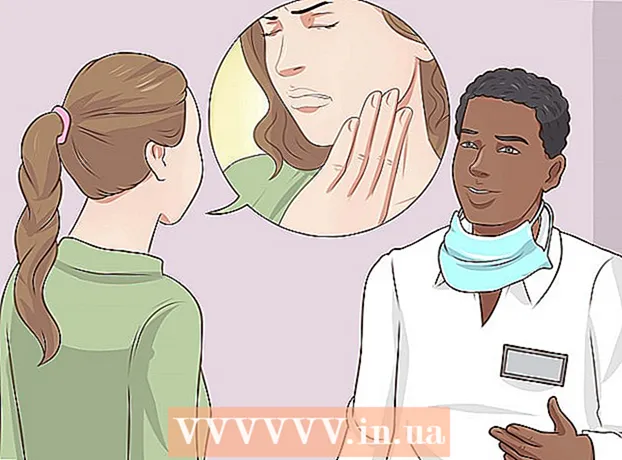Autor:
Ellen Moore
Data De Criação:
18 Janeiro 2021
Data De Atualização:
1 Julho 2024
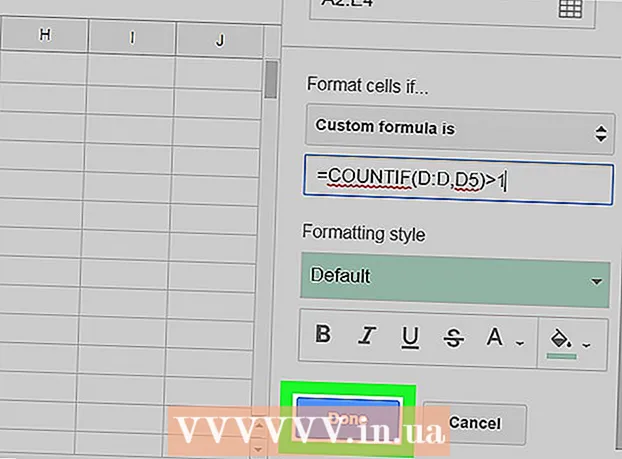
Contente
Neste artigo, você aprenderá a usar uma fórmula personalizada no menu Formatação condicional para selecionar células com valores duplicados.
Passos
 1 Abra a página do Planilhas Google em um navegador. Digite sheet.google.com na barra de endereço e pressione no teclado ↵ Entre ou ⏎ Retorno.
1 Abra a página do Planilhas Google em um navegador. Digite sheet.google.com na barra de endereço e pressione no teclado ↵ Entre ou ⏎ Retorno.  2 Clique na mesa que você deseja alterar. Encontre aquele ao qual deseja aplicar o filtro na lista de tabelas salvas e abra-o.
2 Clique na mesa que você deseja alterar. Encontre aquele ao qual deseja aplicar o filtro na lista de tabelas salvas e abra-o.  3 Selecione as células que você deseja filtrar. Clique em uma célula e mova o cursor do mouse para selecionar as células adjacentes.
3 Selecione as células que você deseja filtrar. Clique em uma célula e mova o cursor do mouse para selecionar as células adjacentes.  4 Clique na aba Formato na barra de guias na parte superior da planilha. Depois disso, um menu suspenso aparecerá na tela.
4 Clique na aba Formato na barra de guias na parte superior da planilha. Depois disso, um menu suspenso aparecerá na tela.  5 Selecione o item no menu Formatação condicional. Depois disso, uma barra lateral aparecerá no lado direito da tela.
5 Selecione o item no menu Formatação condicional. Depois disso, uma barra lateral aparecerá no lado direito da tela.  6 Clique no menu suspenso na frase "Formatar células se ...". Depois disso, aparecerá uma lista de filtros que podem ser aplicados à planilha.
6 Clique no menu suspenso na frase "Formatar células se ...". Depois disso, aparecerá uma lista de filtros que podem ser aplicados à planilha.  7 Selecione no item do menu suspenso Sua fórmula. Com esta opção, você pode inserir manualmente uma fórmula para o filtro.
7 Selecione no item do menu suspenso Sua fórmula. Com esta opção, você pode inserir manualmente uma fórmula para o filtro.  8 Digitar = CONT.SE (A: A, A1)> 1 na caixa Valor ou Fórmula. Esta fórmula selecionará todas as células duplicadas no intervalo selecionado.
8 Digitar = CONT.SE (A: A, A1)> 1 na caixa Valor ou Fórmula. Esta fórmula selecionará todas as células duplicadas no intervalo selecionado. - Se o intervalo de células que você deseja editar está em alguma outra coluna e não na coluna A, mude A: A e A1 para indicar a coluna desejada.
- Por exemplo, se você estiver editando células na coluna D, sua fórmula ficará assim: = CONT.SE (D: D, D1)> 1.
 9 Mudar A1 na fórmula para a primeira célula do intervalo selecionado. Esta parte da fórmula aponta para a primeira célula no intervalo de dados selecionado.
9 Mudar A1 na fórmula para a primeira célula do intervalo selecionado. Esta parte da fórmula aponta para a primeira célula no intervalo de dados selecionado. - Por exemplo, se a primeira célula em um intervalo for D5, sua fórmula terá a seguinte aparência: = CONT.SE (D: D, D5)> 1.
 10 Clique no botão verde Prepararpara aplicar a fórmula e selecionar todas as células duplicadas no intervalo selecionado.
10 Clique no botão verde Prepararpara aplicar a fórmula e selecionar todas as células duplicadas no intervalo selecionado.